

|
Windows XP是美国微软公司研发的基于X86、X64架构的PC和平板电脑使用的操作系统,于2001年8月24日发布RTM版本,并于2001年10月25日开始零售。其名字中“XP”的意思来自英文中的“体验(Experience)”。该系统是继Windows 2000及Windows ME之后的下一代Windows操作系统,也是微软首个面向消费者且使用Windows NT5.1架构的操作系统。
经常有朋友问系统之家小编xp安装版系统下载安装方法是什么,其实这个系统的安装方法小编也有过研究,既然现在有朋友问了这个问题,那么下面小编就给大家带来xp安装版系统下载安装教程,有兴趣的朋友一起来看看吧,绝对不会让大家失望的。 一、安装前准备 1、保证能够正常进入系统; 2、下载Ghost Winxp纯净版系统镜像文件; 二、xp系统之家安装步骤 1、首先下载Ghost XP系统镜像“Windowszj_XP_BD2015.06.iso”到本地硬盘上,可以放到任何目录或者文件夹下; 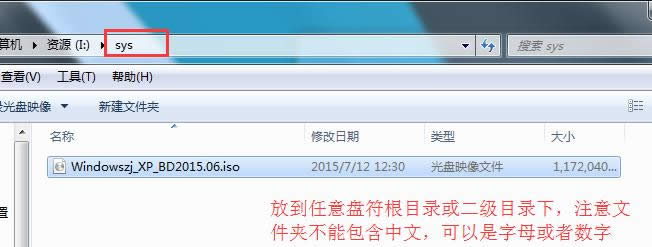 xp安装版系统下载安装教程图1 2、解压下载好的“Windowszj_XP_BD2015.06.iso”镜像,鼠标右键该镜像选择解压到当前文件夹即可; 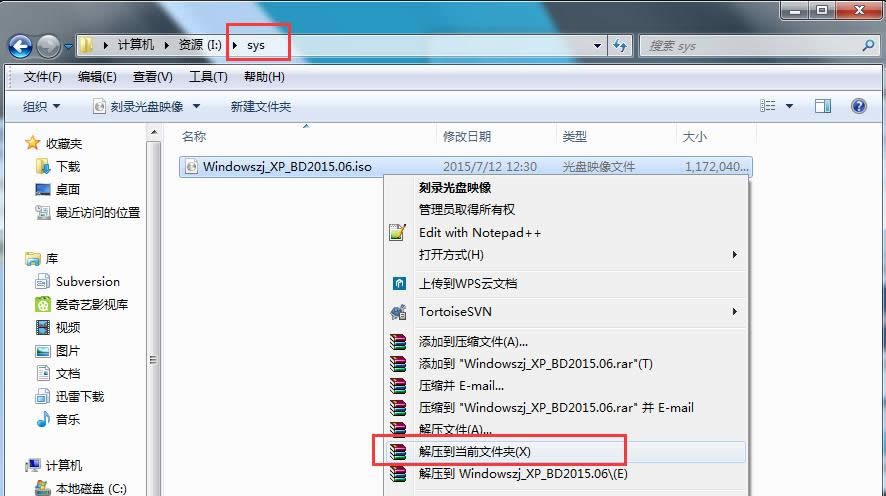 xp安装版系统下载安装教程图2 3、解压完成后,双击文件夹下的“硬盘安装.EXE”, 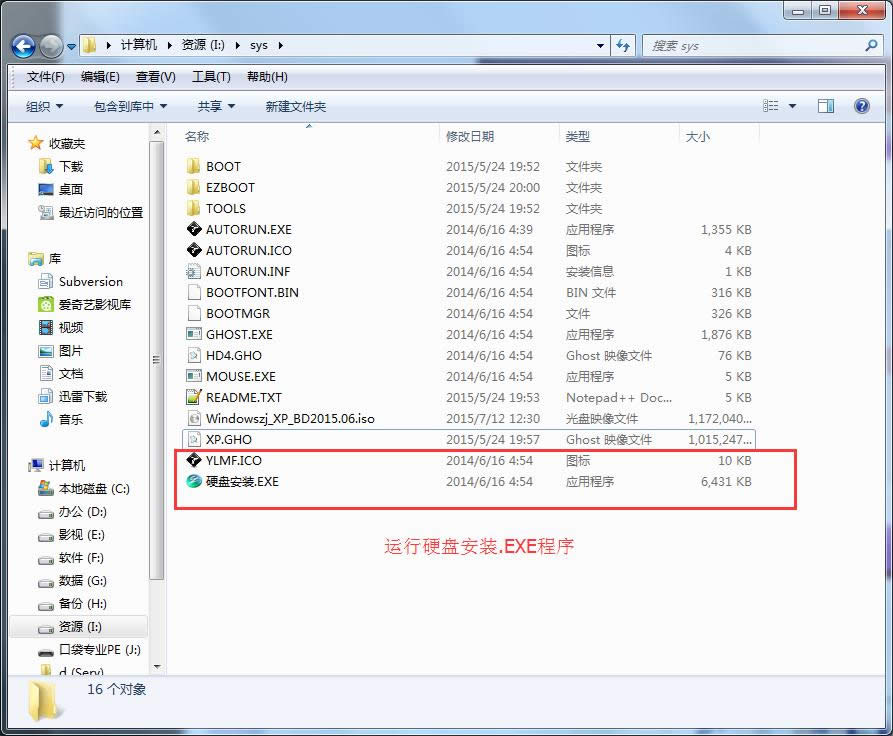 xp安装版系统下载安装教程图3 4、在弹出的窗口会自动检测您解压好的XP.GHO文件,您只需选中“C盘”(C盘为系统磁盘),接着点击执行即可,如图所示:  xp安装版系统下载安装教程图4 5、选择“执行后”电脑会自动重启,格式化C盘,并重装XP系统; 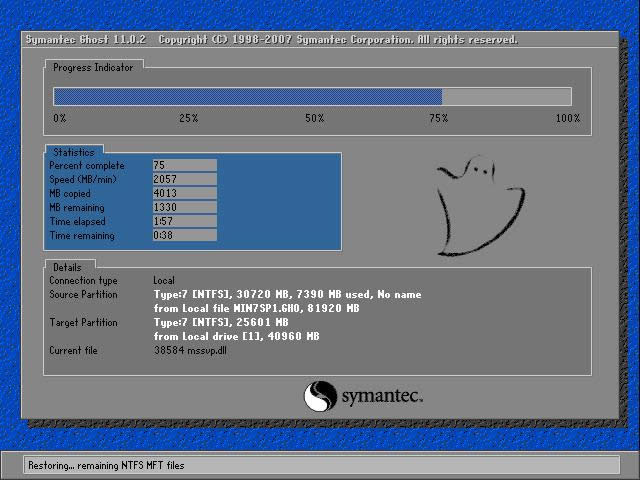 xp安装版系统下载安装教程图5 6、Ghost还原过程结束之后,电脑会自动重启,进入系统运行库和驱动安装界面; 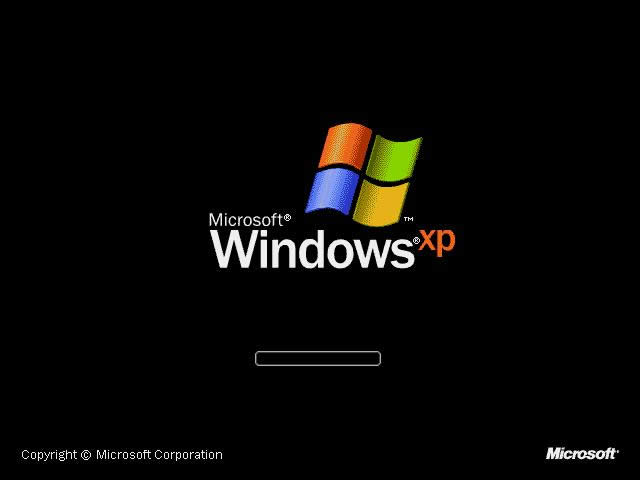 xp安装版系统下载安装教程图6 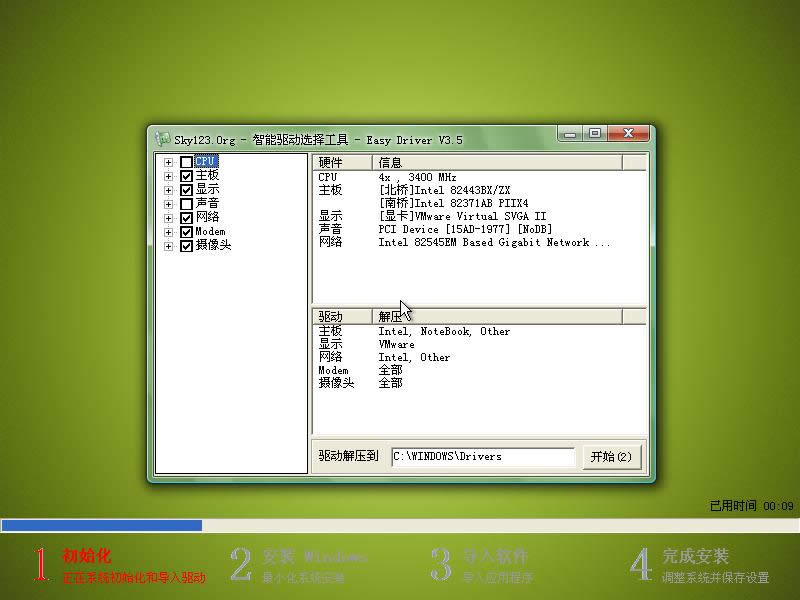 xp安装版系统下载安装教程图7 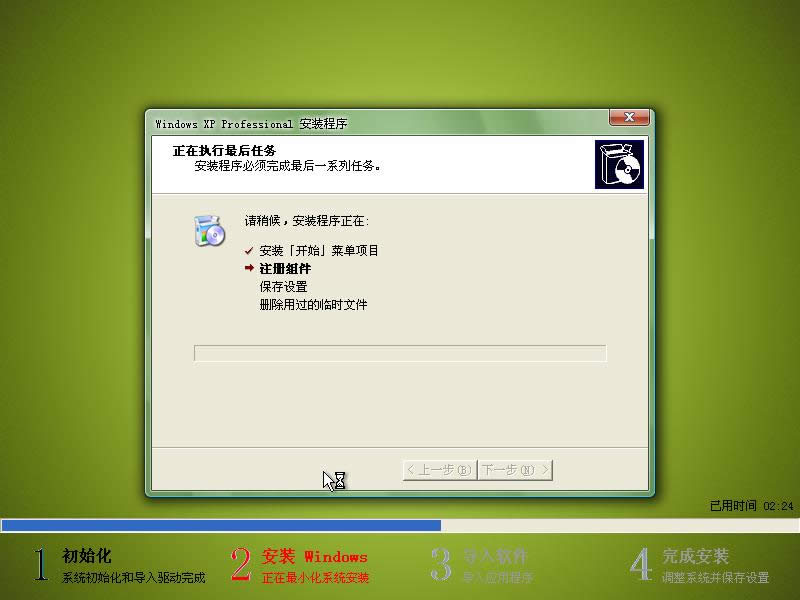 xp安装版系统下载安装教程图8 7、驱动等程序安装完成之后,电脑再次自动重启,进入全新的XP系统界面; 以上就是xp安装版系统下载安装教程了,大家是否都已经学会了这个方法呢?当然小编也觉得这个方法还是蛮不错的,因为没有什么高深的操作步骤,所以大家可以去尝试一下哦!当然如果大家在重装的时候遇到什么问题,都可以找小编反映哦。 Windows XP服役时间长达13年,产生的经济价值也较高。2014年4月8日,微软终止对该系统的技术支持,但在此之后仍在一些重大计算机安全事件中对该系统发布了补丁。 |
温馨提示:喜欢本站的话,请收藏一下本站!